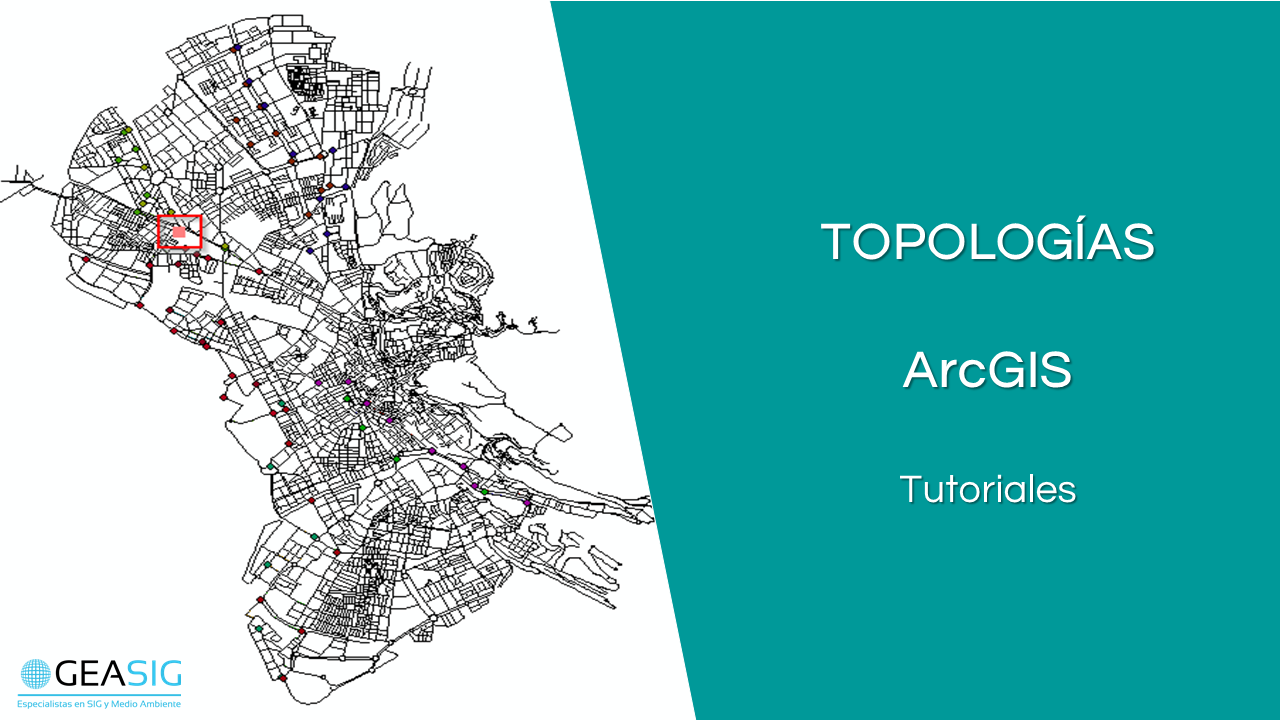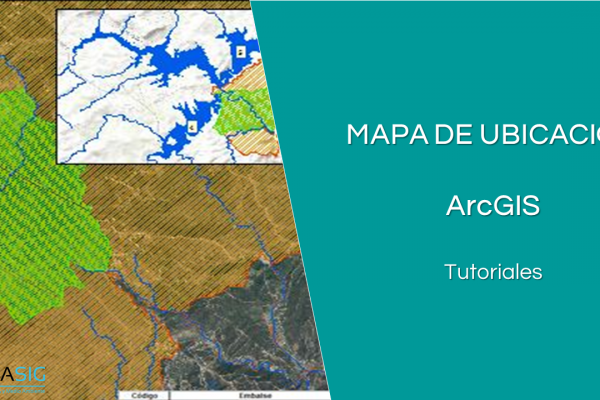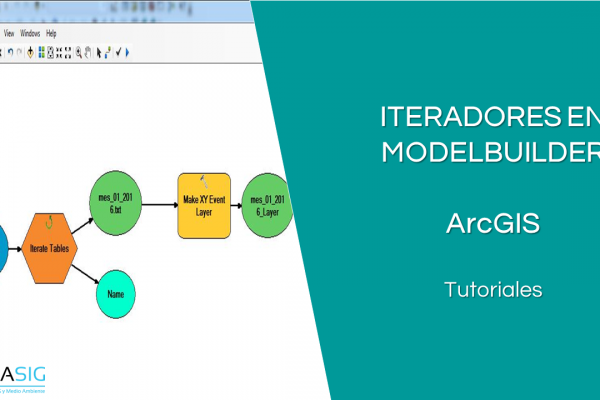Mediante la creación de una topología en ArcGIS, podemos especificar cómo comparten la geometría las entidades de polígonos, líneas y puntos. Esto nos permite conocer la coherencia de las capas y de sus relaciones.
Las reglas topológicas no son más que una serie de reglas de vecindad que deben cumplir las entidades. Estas reglas se pueden dar entre varias capas o dentro de una misma capa, ya sean:
- Puntos con puntos
- Líneas con líneas
- Polígonos con polígonos
- Puntos con líneas
- Puntos con polígonos
- Líneas con polígonos
Así, las reglas topológicas se utilizan para:
- Restringir la forma en que las entidades comparten la geometría. Por ejemplo, los polígonos adyacentes, como parcelas, tienen bordes compartidos; las líneas de centro de calles y los bloques censales comparten la geometría; y los polígonos de tierra adyacentes comparten bordes.
- Definir y aplicar las reglas de integridad de datos: no debe haber huecos entre los polígonos, no debe haber entidades superpuestas, etc.
- Admitir las consultas y la navegación por las relaciones topológicas, como la identificación de la adyacencia y de la conectividad de las entidades.
- Admitir sofisticadas herramientas de edición que aplican las restricciones topológicas del modelo de datos.
- Crear entidades a partir de una geometría no estructurada, como crear polígonos a partir de líneas.
Topología en ArcGIS: Reglas topológicas
Las topologías se crean para los conjuntos de entidades por lo tanto debemos contar con una geodatabase con su conjunto de entidades ya creado/importado.
Crear Geodatabase
La creación de geodatabases se realiza desde ArcCatalog < New < File Geodatabase.
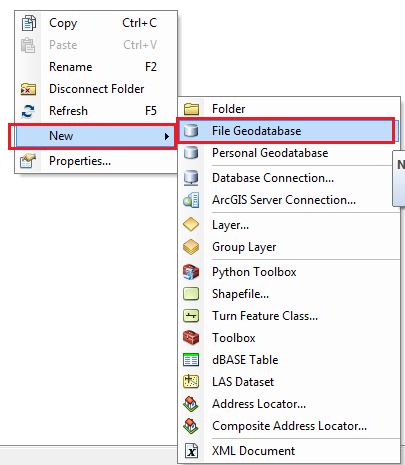
En primer lugar habrá que asignarle un nombre a nuestra geodatabase. Nosotros vamos a trabajar con capas de redes de transporte de la provincia de Granada que hemos descargado de Open Street Map así que la denominamos “TRANSPORTE_GR”.
Lo siguiente será crear el conjunto de entidades (feature dataset) donde volcaremos la información de la red de transporte que vamos a modelizar; la denominamos “RT_GRANADA” clic sobre File Geodatabase < New < Feature Dataset
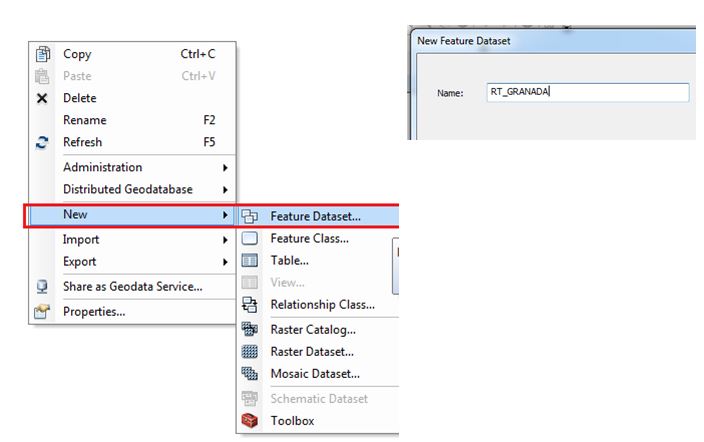
Para poder crear el conjunto de entidades, será necesario definir la referencia espacial de la información (sistema de coordenadas y la extensión espacial que tendrán todos los archivos). Nosotros vamos a establecer el sistema de coordenadas ETRS89 UTM 30N (EPSG 25830).
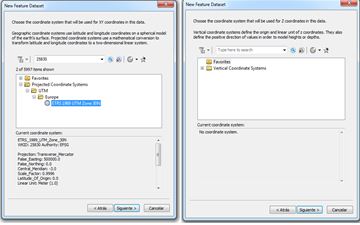
Lo siguiente será definir la precisión que tendrá el feature dataset (relación entre las unidades de mapa y las unidades de la geodatabase). A mayor precisión, menor será la extensión espacial y viceversa, a menor precisión, mayor será la extensión espacial. La precisión puede entenderse como la resolución de los datos vectoriales (número de decimales de las coordenadas).
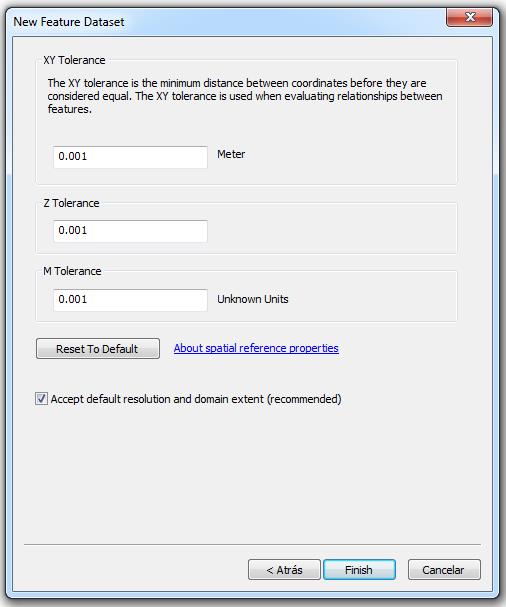
Importación de capas
Una vez generado el feature dataset, se procede a importar los archivos que van a formar parte de este. Existen dos maneras de hacerlo importar las capas:
- Importación individual: se utiliza para importar un único archivo Feature Dataset (RT_GRANADA) < Import < Feature Class (single). Hay que establecer la ruta del archivo a importar (Input Features), la ruta del archivo de salida (Output Location) y el nombre de la entidad de salida (Output Feature Class). El resto de parámetros son opcionales, para establecer una expresión SQL para seleccionar un subconjunto de entidades (Expression) o para determinar los campos a incluir en el archivo de salida (Field Map).
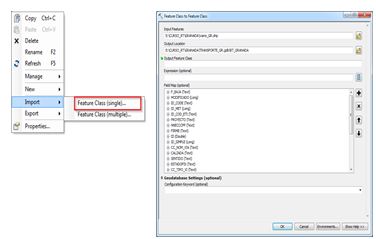
- Importación múltiple: esta opción se utiliza para realizar la importación de varios archivos Feature Dataset (RT_GRANADA) < Import < Feature Class (multiple)
Una vez que se han añadido elementos al feature dataset, la geodatabase creada ya estaría disponible para su utilización.
Crear una topología en ArcGIS
Una vez generada la geodatabase e importado el contenido al feature dataset, se procede a agregar la topología sobre el dataset botón derecho del ratón sobre Feature Dataset (RT_GRANADA) < New < Topology.
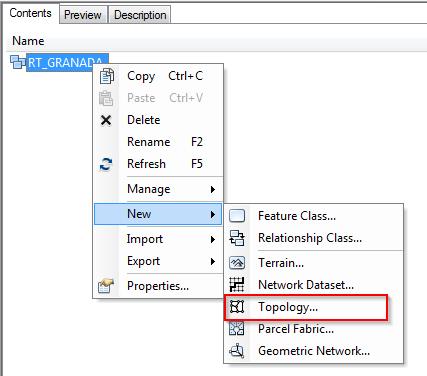
El programa nos pedirá que introduzcamos los parámetros necesarios para su ejecución:
- Nombre de la topología
- Tolerancia clúster: se utiliza para integrar los vértices. Todos los vértices que están dentro de la tolerancia clúster pueden moverse ligeramente en el proceso de validación. La tolerancia x,y debe ser pequeña de modo que se asigne la misma posición de coordenadas únicamente a los vértices situados unos cerca de otros (dentro de la tolerancia x,y de otros). Cuando las coordenadas están dentro de la tolerancia, se dice que son coincidentes y se ajustan para compartir la misma ubicación. La tolerancia clúster predeterminada coincide con el valor de la tolerancia XY que ha sido establecida en el feature dataset. Esta tolerancia, se puede variar hacia arriba, pero nunca hacia abajo, respecto a la tolerancia XY fijada inicialmente. Por lo general, la tolerancia por defecto (0,001 m) es adecuada para la mayoría de los trabajos.
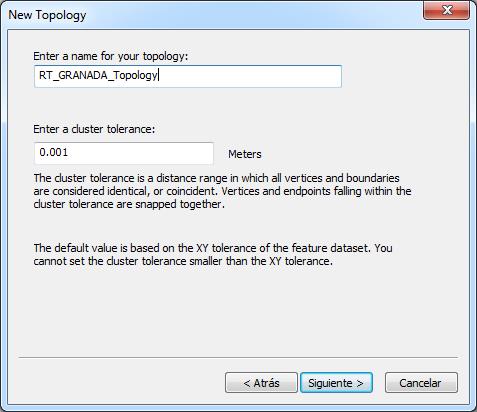
Lo siguiente será seleccionar las entidades que van a participar en la topología. Nosotros vamos a crear una topología en la que participen todas las líneas de autobús con sus correspondientes paradas y el viario.
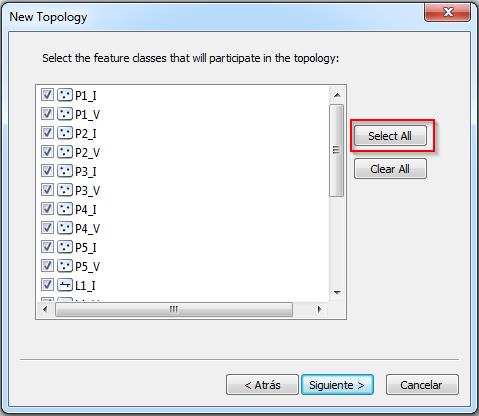
A continuación, se especifica el orden en clasificación o jerarquía de cada clase de entidad que participa en la topología. Esta clasificación es utilizada por ArcGIS para determinar qué entidades y en qué orden serán movidas al aplicar la topología, de tal forma que, cuanto mayor sea la clasificación (1 es la mayor clasificación), menos se moverán las entidades de su posición original.
En este caso, no es necesario realizar modificaciones sobre la clasificación del ranking que aparece por defecto.
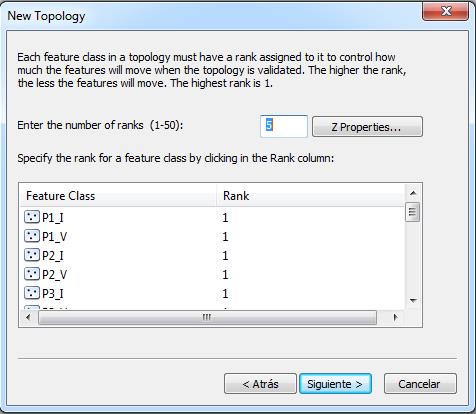
REGLAS TOPOLÓGICAS
Las reglas topológicas definen las relaciones espaciales permitidas entre las entidades. Estas reglas controlan las relaciones entre las entidades de una clase de entidad, entre las entidades de diferentes clases de entidad o entre los subtipos de las entidades.
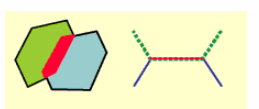 Por ejemplo, la regla de no superposición se utiliza para administrar la integridad de las entidades en la misma clase de entidad. Si dos entidades se superponen, las geometrías superpuestas se muestran en rojo.
Por ejemplo, la regla de no superposición se utiliza para administrar la integridad de las entidades en la misma clase de entidad. Si dos entidades se superponen, las geometrías superpuestas se muestran en rojo.
Las áreas de color rojo muestran los errores detectados durante la validación.
Para crear las reglas topológicas pulsamos sobre “Añadir Reglas”.
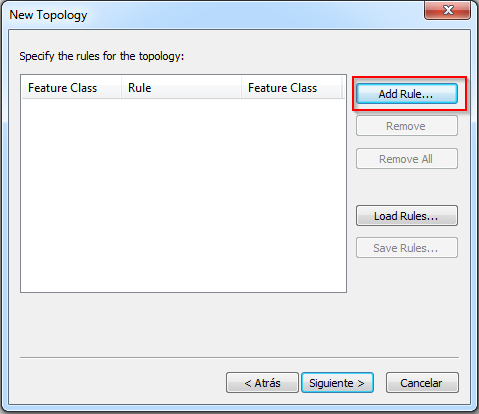
Nosotros vamos a exigir dos reglas:
- Las paradas de autobús (puntos) deben estar sobre las líneas de autobús (líneas).
- Las líneas de autobús (líneas) deben estar situadas sobre el viario.
Para establecer la primera de las reglas (las paradas de autobús tienen que estar situadas sobre las líneas de autobús) hacemos lo siguiente:
Como entidades (features) seleccionamos la capa de las paradas de ida de la línea 1 (P1_I).
La regla que debemos seleccionar será que los puntos deben estar contenidos en las líneas. Y por último indicamos la capa de líneas sobre la que deben estar ubicadas las paradas de la línea 1 de ida, que en este caso será la capa “L1_I”.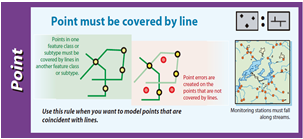
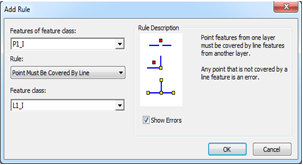
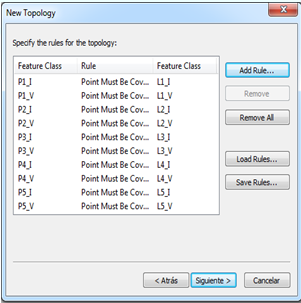
Así repetiremos esta misma regla para cada parada de autobús.
Para establecer la segunda de las reglas (las líneas de autobús deben estar situadas sobre el viario) hacemos lo siguiente:
- Como entidades (features) seleccionamos la capa de la línea 1 de ida del autobús (L1_I).
- La regla que debemos seleccionar será que debe estar cubierta por una clase de entidad. Y por último indicamos la capa del viario sobre la que deben estar ubicadas las líneas de autobús.
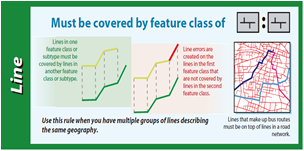
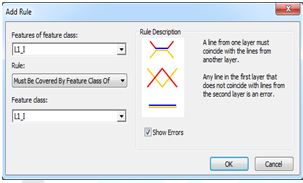
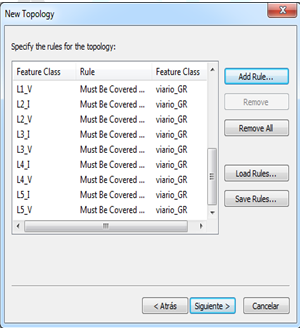
Como último paso en la creación de topología hay que comprobar la configuración de esta, y si todo está correcto, se finaliza. Si se observan errores, es posible volver hacia atrás y corregir los parámetros erróneos.
Finalmente, antes de cerrar el diálogo relacionado con la creación de la topología, el programa informa de que la topología se ha creado con éxito y nos pregunta si queremos validarlo, a lo que generalmente se contesta positivamente (aunque es posible validarla posteriormente).
De esta forma, tal y como se puede observar en ArcCatalog, la topología ha sido creada e incorporada al dataset de entidades.
Corregir topología en ArcGIS
La topología creada la podemos cargar en ArcMap para observar los errores que contiene. Cuando cargamos la topología en ArcMap, el programa resalta en color rojo las entidades que presentan errores topológicos según las reglas que hemos establecido.
En este caso, observamos que tan solo hay un punto que no cumple alguna de las reglas establecidas.
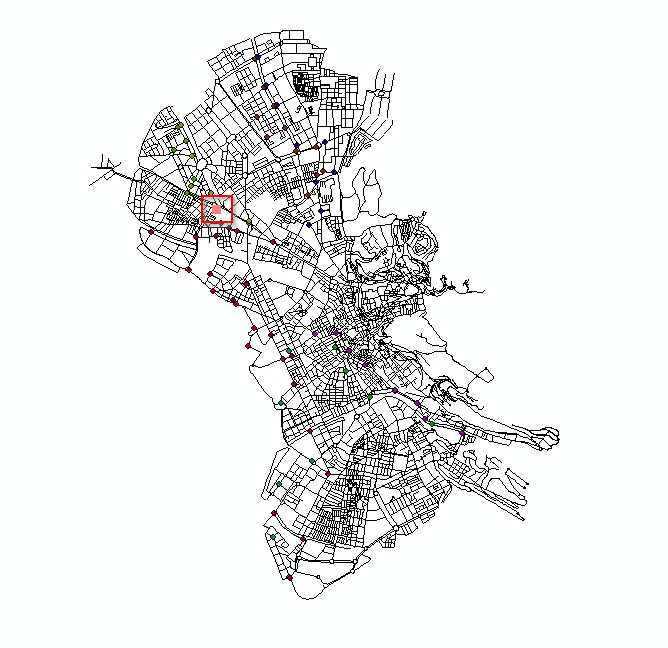
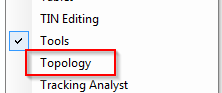 Para corregir los errores detectados tendremos que abrir la barra de herramientas Topology e iniciar una sesión de edición (Start Editing en el editor) para habilitar esta barra de herramientas.
Para corregir los errores detectados tendremos que abrir la barra de herramientas Topology e iniciar una sesión de edición (Start Editing en el editor) para habilitar esta barra de herramientas.
Una vez desplegada la barra de herramientas Topology, seleccionamos la herramienta Error Inspector, que se abre en una subventana localizada en la parte inferior de la pantalla.
![]()
Pulsando sobre Search Now obtenemos un listado con todos los errores existentes.

Además el inspector nos permite ver sólo los errores correspondientes a una determinada regla, seleccionado el desplegable disponible en Show.
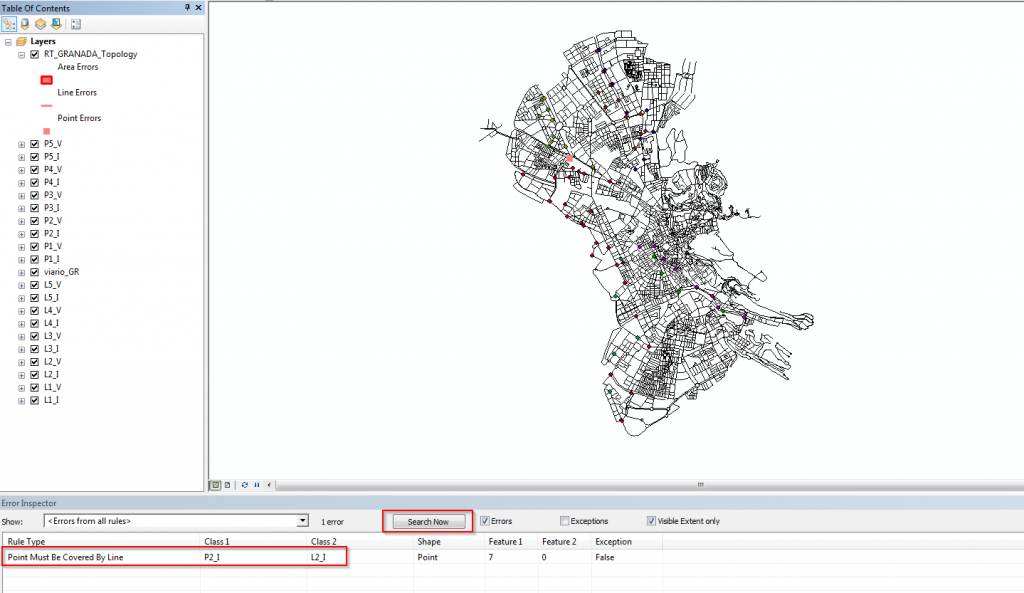
Esto permite buscar todos los errores o los asociados a un tipo de regla, especificándonos cuál es el error, facilitando además desplazarse de uno a otro.
Para ello, o para su corrección, el procedimiento es básicamente el mismo y se realiza de la siguiente manera:
Seleccionamos en la tabla el error o los errores a solucionar. Una vez seleccionados en la parte superior de la pantalla veremos cómo cambian su color de rojo a negro, indicando que han sido seleccionados.
![]() Así mismo, es posible seleccionarlos visualmente en pantalla con la ayuda de la herramienta Fix Topology Error Tools.
Así mismo, es posible seleccionarlos visualmente en pantalla con la ayuda de la herramienta Fix Topology Error Tools.
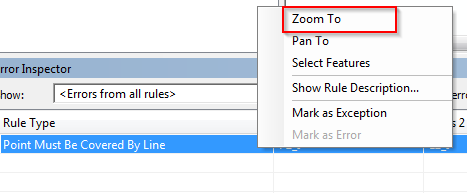 En este caso vemos que el problema es que existe una discontinuidad en la conexión entre la parada y la línea de autobús así que hacemos zoom al error mediante Zoom To.
En este caso vemos que el problema es que existe una discontinuidad en la conexión entre la parada y la línea de autobús así que hacemos zoom al error mediante Zoom To.
En este caso tendremos que mover la parada de autobús (punto) para ubicarlo sobre la línea de autobús.
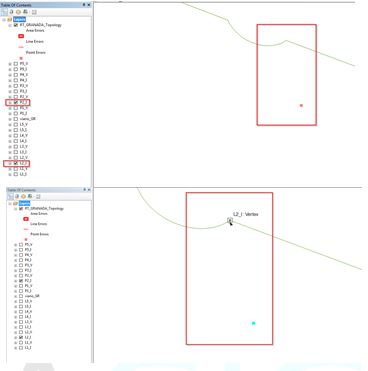
Validar la topología en ArcGIS
Durante la validación, el programa realiza diferentes tareas de procesamiento ejecutando un conjunto de comprobaciones de integridad para identificar cualquier infracción de las reglas definidas para la topología.
![]() Por lo tanto, una vez corregidos los errores, pasaremos a validar la topología.
Por lo tanto, una vez corregidos los errores, pasaremos a validar la topología.
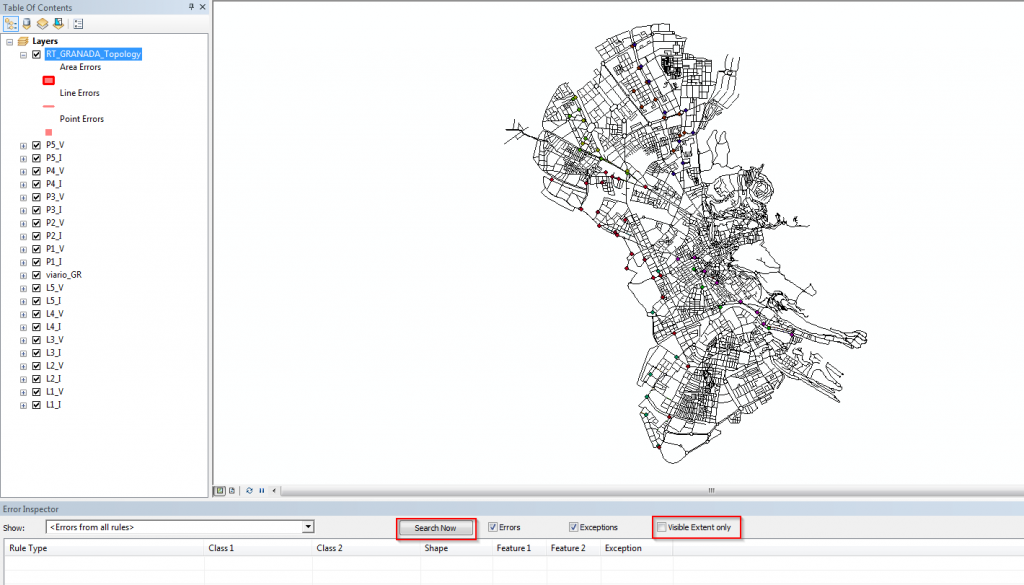
Llegados a este punto, se tiene un archivo en formato “Personal Geodatabase Feature Class” totalmente corregido y con la integridad de sus datos inicialmente garantizada.
Las topologías se pueden validar en el momento y con la frecuencia que queramos pero por lo general debe validarse íntegramente solo una vez.
Todas las demás validaciones sirven únicamente para volver a validar las áreas sin validar donde se han realizado cambios.
La validación se debe realizar siempre que editemos el dataset de entidades, o si cambiamos la definición de la topología (p.e. si cambiamos el conjunto de reglas topológicas o las clasificaciones de coordenadas).
ArcGIS permite generar un informe que resume los errores de topología que quedan en los datos. Para ello debemos abrir las propiedades de la capa de topología, hacer clic en la pestaña Errores < Generar Resumen. Además, podemos guardar el resumen exportándolo a un archivo de texto.
< ¿QUIERES REALIZAR ANÁLISIS EN REDES DE TRANSPORTE??
Échale un vistazo a nuestro Curso ArcGIS Análisis de Redes con Network Analyst